Вы знаете, как переключаться между экраном ноутбука и монитором? Будет довольно много раз, когда вам, возможно, придется переключаться между дисплеем на вашем ноутбуке и внешним монитором, например, когда вам нужно сделать презентацию.
Если вы собираетесь подняться на сцену и выступить перед аудиторией, вы должны убедиться, что у вас есть возможность автоматически переключаться между различными дисплеями.
Однако, в отличие от более старых версий операционной системы Windows, которые обычно требовали, чтобы вы настраивали параметры каждый раз, когда вам нужно было подключить другой дисплей, вы должны знать, что переключение дисплея теперь стало значительно проще с Windows 10.
Фактически, начиная с Windows 7, теперь вы можете легко переключаться между дисплеями, просто используя клавишу Windows + P. Современные ноутбуки могут легко подключаться к внешнему монитору, а Windows упростила пользователям плавный переход между различными дисплеями.
Увеличенное пространство, предоставляемое внешним монитором, позволит вам легко переставлять значки, а также упростит вам управление работой.
Как подключить и настроить два монитора к компьютеру на WIndows 10, 8 или 7 📺🖥️📺

Как переключаться между экраном ноутбука и монитором Windows
Теперь, чтобы подключить ноутбук с Windows к другому монитору, выполните следующие действия.
Первым делом проверьте ноутбук на наличие видеопорта. Вы должны убедиться, что ваш ноутбук и внешний монитор можно подключить вместе. В большинстве случаев старые ноутбуки обычно поставляются с портом VGA. Более новые часто имеют порт DisplayPort, DVI или HDMI.
После подключения монитора следующим шагом будет нажатие кнопки Windows + P. В некоторых случаях клавиши Fn (функциональная клавиша) и F8 также могут помочь.
Теперь вы можете выбрать, хотите ли вы дублировать отображение на обоих экранах или хотите расширить отображение. Одновременно вы также можете отключить один дисплей и отобразить всю информацию на другом.
Если вы решите расширить, вы сможете демонстрировать отдельную информацию между ноутбуком и внешним монитором. Если вы хотите использовать только внешний монитор, вам нужно выбрать функцию «Проектор».
В некоторых случаях вы можете обратиться к руководству, прилагаемому к вашему ноутбуку, чтобы получить лучшее представление о его функциях.
Чтобы переместить активное окно с вашего ноутбука во второе окно, вы должны перетащить окно с одного экрана на другой, и вы позволите ему перемещаться автоматически.
Теперь, когда два монитора соединены вместе, как переключаться между различными дисплеями? Есть большая вероятность, что вы подключили два дисплея к своему ноутбуку для отображения дополнительной информации на вашем ноутбуке.
Итак, как получить от этого максимальную пользу? Вам нужно нажать комбинацию Alt + Tab, а затем удерживать ее, пока вы перемещаетесь между несколькими открытыми окнами на двух мониторах.
Более того, вы также можете одновременно нажимать CTRL и TAB, чтобы просматривать различные окна в браузере на мониторах.
Всем разница между разными подключениями монитора
Как переключаться между экраном Macbook и монитором
Переключаться между экраном Macbook и внешним монитором довольно просто. Первый шаг – перейти в «Системные настройки» и затем выбрать опцию «Отображение».
Теперь просто нажмите кнопку Option, и вы заметите, что опция появляется в правом нижнем углу. Она скажет «обнаруживать дисплеи», поэтому вам нужно нажать на это.
Когда вы нажимаете на нее, ваш Macbook автоматически ищет внешний дисплей, подключенный к устройству.
Как указать монитор в качестве экрана дисплея
Используя BIOS вашего ноутбука, вы можете легко установить внешний монитор в качестве основного дисплея. Настройка основного видеоадаптера на самом деле является довольно полезной опцией, которая позволяет вашей материнской плате автоматически иметь несколько подключенных к ней видеоустройств.
Когда к ноутбуку не подключено какое-либо устройство отображения, монитор ноутбука становится основным дисплеем. Вот как это сделать.
Первый шаг – перезагрузить ноутбук, а затем, когда загрузится экран загрузки, вам нужно несколько раз нажать клавишу F1, F2, F10, Del или Esc, чтобы войти в BIOS. В некоторых случаях возможность открыть BIOS также будет отображаться на экране загрузки, что упрощает выбор.
После того, как вы войдете в настройки BIOS, вам нужно найти параметр, который говорит «Основной адаптер дисплея». Настройки BIOS различны для каждого компьютера, поэтому вы должны быть внимательны и смотреть самостоятельно.
Вы должны убедиться, что вы также приняли во внимание соглашение об именах, потому что оно, вероятно, тоже будет отличаться. Теперь, когда вы найдете настройку, просто переключите ее, а затем сохраните настройки.
Ваш ноутбук или компьютер будет перезагружен. Помните, что важно сохранить настройки, потому что, если вы этого не сделаете, изменения не вступят в силу.
Как подключить к ноутбуку несколько внешних мониторов
Если на вашем ноутбуке нет нескольких портов дисплея, и вы хотите подключиться к внешнему монитору, есть несколько способов сделать это. Вот несколько советов, которые могут вам помочь.
1. Используйте порт Thunderbolt или USB-C.
Вы можете легко подключить к ноутбуку несколько мониторов с помощью порта Thunderbolt или USB-C на вашем устройстве. К счастью, это можно сделать несколькими способами.
Thunderbolt 3 – это новейшая технология, позволяющая выводить видео, передавать данные и заряжать ноутбук одновременно.
Теперь, если на вашем ноутбуке есть порт Thunderbolt 3 или несколько портов Thunderbolt 3, вы можете легко подключить несколько дисплеев.
Все, что вам понадобится, это адаптер, и функции переключения могут быть активированы сразу. Это довольно простая процедура, не требующая никаких хлопот.
2. Используйте разделитель дисплея.
Если вы хотите подключить к ноутбуку несколько дисплеев, вы также можете сделать это с помощью разветвителя. Разделитель дисплея ноутбука – это простое устройство, с помощью которого можно разделить дисплей на несколько мониторов.
Обычно он подключается к HDMI или DisplayPort на вашем ноутбуке. Это простой метод, который позволит вам легко разделить видео со старых ноутбуков.
В конце концов, когда дело доходит до подключения внешнего монитора, вам доступно довольно много вариантов. Вы должны убедиться, что вы следуете приведенным выше инструкциям, чтобы убедиться, что все сделано соответствующим образом.
Если к вашему ноутбуку подключено несколько дисплеев и все работает без сбоев, вы можете легко переключаться между дисплеями.
Это особенно удобно для людей, которым нужно представить что-то на большом дисплее и которые не хотят беспокоиться об ограничении своего экрана меньшим дисплеем.
Это всего лишь несколько простых шагов, которые вы должны знать о том, как переключаться между экраном ноутбука и монитором, если вы хотите получить максимум от своего ноутбука!.
Источник: f1-it.ru
Как переключаться между мониторами

Иногда возникает необходимость подключить к видеокарте, помимо основного монитора, ещё один, либо проектор. Вне зависимости от стоящих перед человеком задач – показать презентацию, поиграть на большом экране либо посмотреть видео, для этих целей понадобится выполнить ряд действий – подключить к видеокарте устройство, а затем настроить его работу через операционную систему. Как это сделать – рассказывается в статье.
Как подключить второй монитор
На видеокарте есть разъёмы для подключения кабеля от монитора. Как правило, на современных картах есть два разъёма, а на некоторых, если считать HDMI, то и три. Наиболее распространены следующие стандарты:
Если на видеокарте нет какого-то из них, то можно воспользоваться переходником. HDMI-разъем применяется для подключения к современным телевизорам, у мониторов, как правило, используется стандарт VGA либо DVI.

При правильном подключении устройств при включении компьютера изображение появляется на обоих, после чего по прошествии нескольких секунд картинка на дополнительном устройстве исчезает. Это связано с тем, что видеодрайвер после загрузки берёт управление на себя, отключая второй монитор.
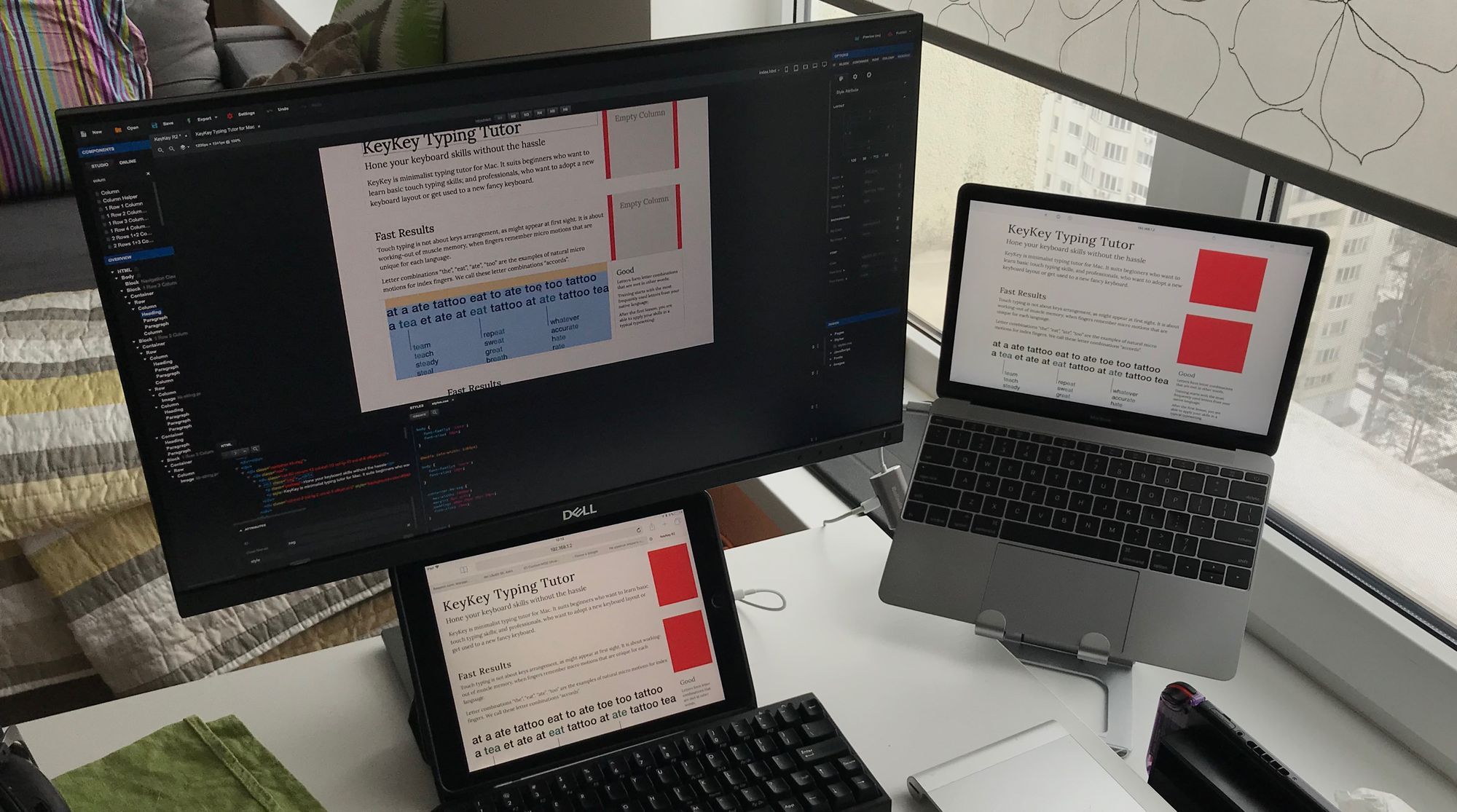
ВАЖНО! Осуществлять подключение и отключение разъёмов к видеокарте можно только при выключенном системном блоке. Несоблюдение этого правила чревато выходом из строя видеокарты.
Как переключаться между мониторами
После загрузки системы Windows необходимо провести настройку изображения на обоих устройствах. Операционная система распознаёт один монитор как основной, второй как дополнительный. Чтобы настроить переключение, необходимо перейти к настройкам разрешения экрана в контекстном меню рабочего стола.
Данное меню позволяет осуществить выбор изображения на обоих устройствах, разрешения экрана на каждом из них, назначить какое устройство принять за основное, какое – за дополнительное, определиться с ориентацией изображения.

Существует четыре режима отображения при таком подключении:
- Дублировать эти экраны – идентичное изображение на обоих устройствах.
- Расширить эти экраны – данная функция позволяет вывести на первый монитор панель задач, а второй служит для расширения первого. При открытии программ картинка отображается на первом экране, но есть возможность при помощи мыши перетянуть изображение окна с выполняемой программой на второй.
- Отобразить рабочий стол только на 1 – используется только основное устройство.
- Отобразить рабочий стол только на 2 – используется только дополнительное устройство.
Чтобы быстро переключиться, например, во время игры, используется комбинация клавиш Win+P. Можно осуществлять переключение между четырьмя вышеописанными режимами, для чего нажимают вышеуказанную комбинацию, далее, удерживая клавишу Win, посредством нажатия P последовательно переключают режимы.
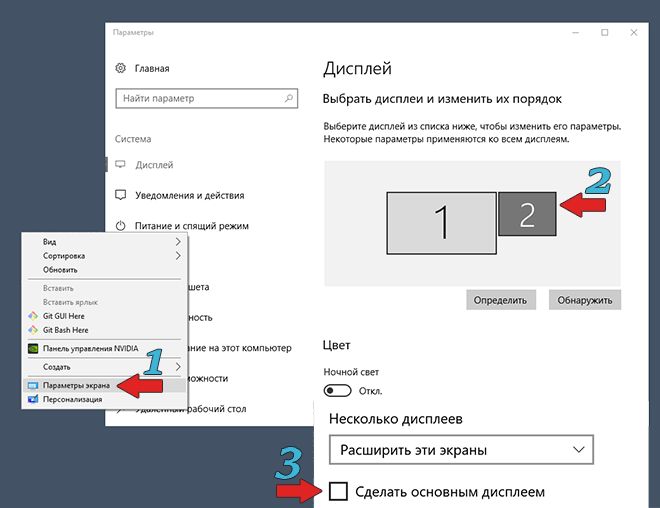
Данная комбинация может пригодиться в случае, если сначала использовалось оба монитора, затем основной был удалён из системы. В результате после отсоединения дополнительного устройства, при включении компьютера можно наблюдать тёмный экран после загрузки Windows. При нажатии комбинации Win+P, будет выбран необходимый режим работы, то есть «Отобразить рабочий стол только на 1».
Источник: setafi.com
Как быстро переключаться между мониторами в Windows 10
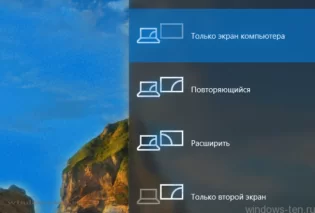
Если к одному компьютеру или ноутбуку подключены несколько мониторов, или монитор и телевизор, монитор и проектор и так далее, передачу изображения на них можно настроить.
Варианты могут быть разные, таким образом, можно установить на всех мониторах одно и то же изображение (дублировать мониторы), можно расширить рабочую область, чтобы на всех мониторах была отдельная часть для передачи изображения(расширить мониторы), а можно задействовать какой-то один экран и, при желании, включать или выключать какой-то другой (переключаться между мониторами).
Для того, чтобы быстро переключить изображение мониторов:
- Зажимаем клавишу «win» , и нажимаем один раз на клавишу «P»
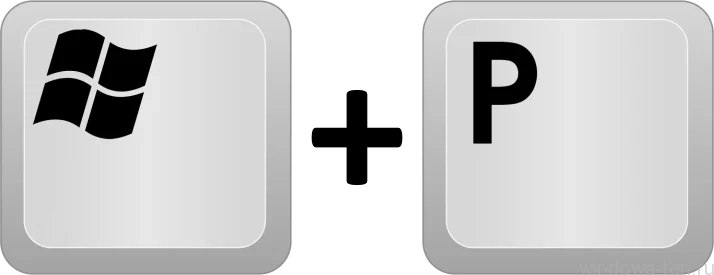
- Почти готово — перед вами появилась панель, на которой осталось только выбрать нужный вариант:
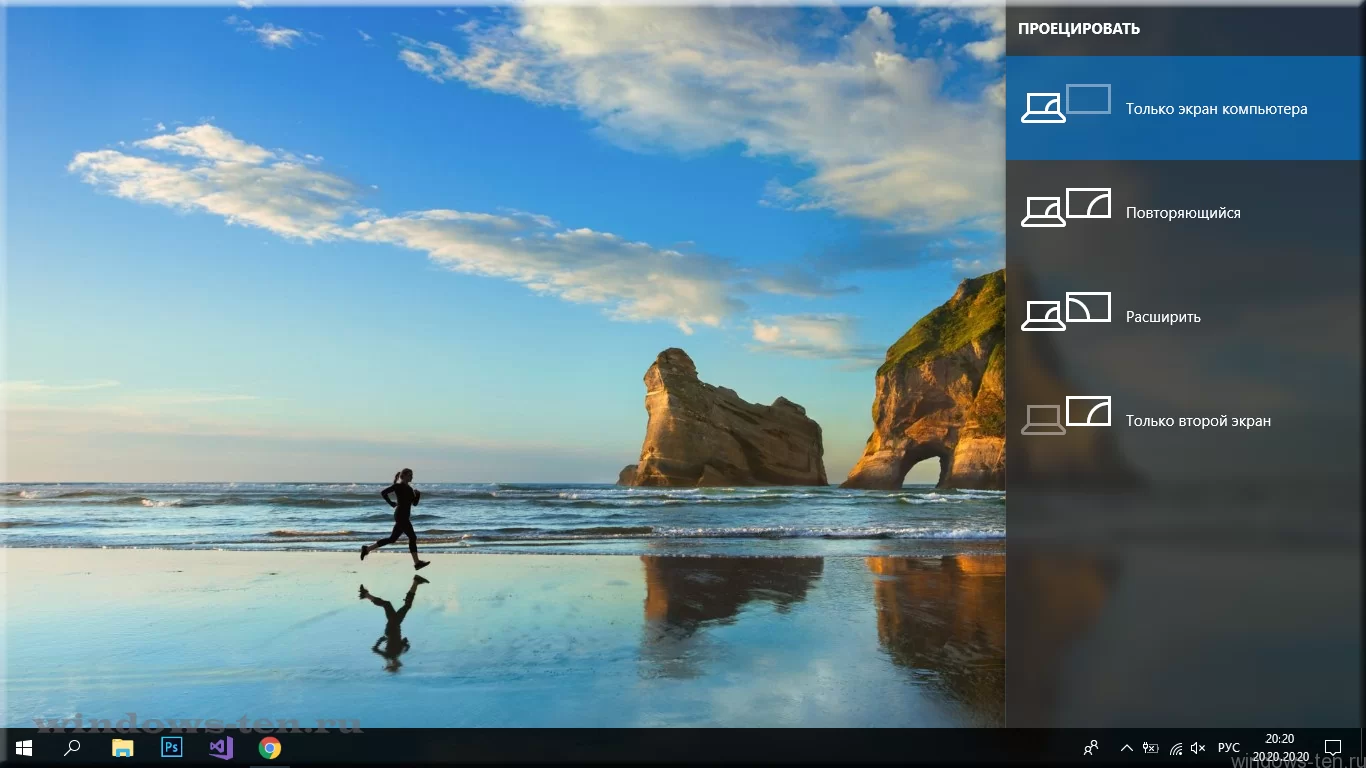
- При выборе «только экран компьютера» — изображение будет передаваться только на один из мониторов (в зависимости от последовательности их подключения). Второй монитор показывать ничего не будет.
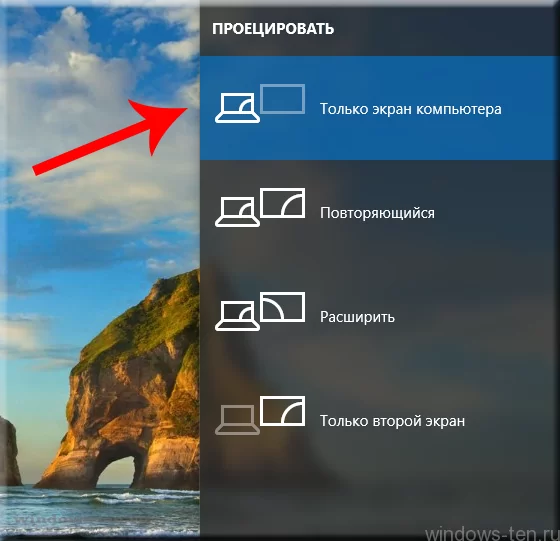
- Если выбрать вариант «Повторяющийся» — на всех подключенных дисплеях будет отображаться ровно одно и то же. Экраны будут дублировать друг друга.

- При выборе варианта «расширить» — ваше рабочее поле, для визуализации всех процессов разобьется на 2 части. То есть — весь экран компьютера будет состоять из двух частей, одна из которых будет отображаться на одном дисплее, а другая на втором.
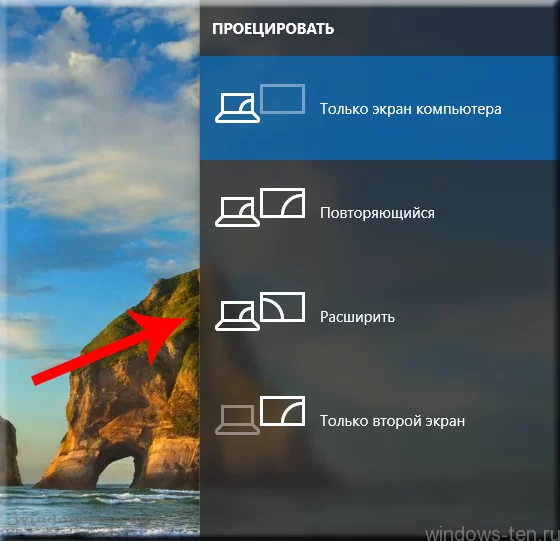
- Вариант «Только второй экран» — сработает точно так же, как и первый, переведя вывод изображения компьютера или ноутбука только на один из подключенных мониторов.

Источник: windows-ten.ru